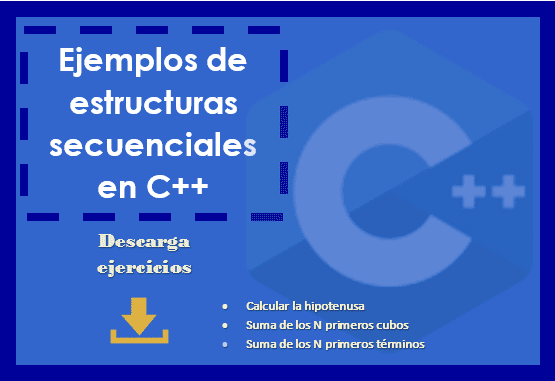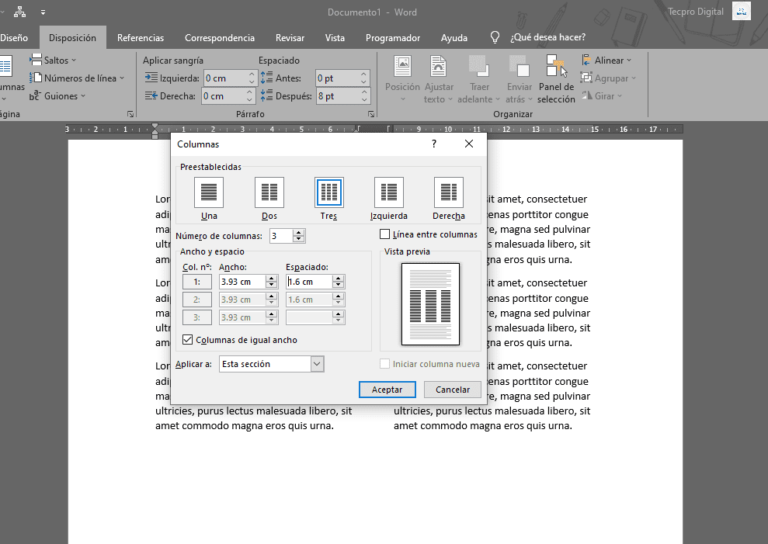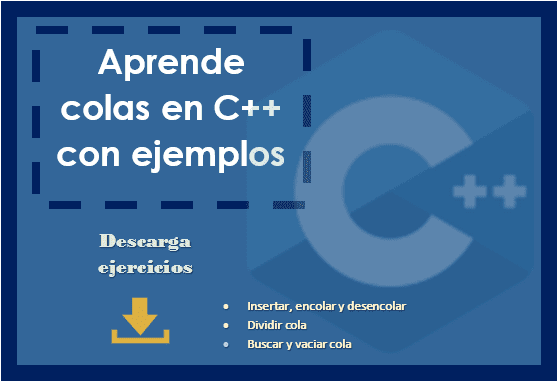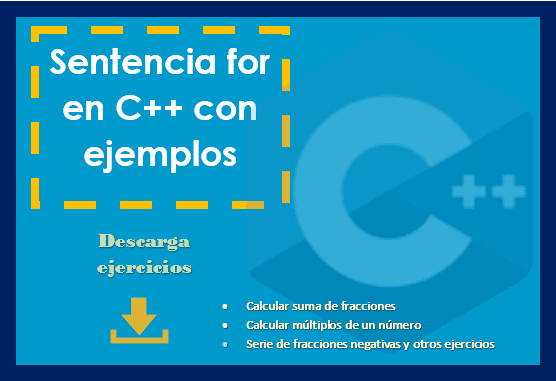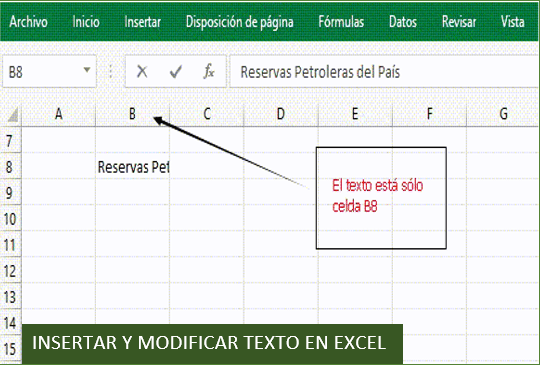Anteriormente creamos un índice en Word en Mac, la cual no difiere mucho de cómo hacer un índice en word 2010/2007, lo único que cambia es la apariencia del programa Ms Word para windows, pero los pasos son similares.
Paso 1: Agregar estilos a nuestro documento
- Se debe dar estilo al texto de nuestro documento para diferenciar los encabezados, subtítulos y párrafos. Para ellos debes hacer lo siguiente:
- Selecciona tu texto el cual será tu título 1 o encabezado
- Luego dirígete a la barra de herramientas, en la pestaña Inicio.
- Dentro de la pestaña Inicio, verás diferentes estilos, clic sobre título 1.

De esta manera definimos que nuestro texto seleccionado es el título 1
Repite el paso anterior para definir qué parte del texto será tu subtítulo, de similar forma aplica los mismos pasos con los párrafos.
Paso 1: Agregar estilos a nuestro documento
- Se debe dar estilo al texto de nuestro documento para diferenciar los encabezados, subtítulos y párrafos. Para ellos debes hacer lo siguiente:
- Selecciona tu texto el cual será tu título 1 o encabezado
- Luego dirígete a la barra de herramientas, en la pestaña Inicio.
- Dentro de la pestaña Inicio, verás diferentes estilos, clic sobre título 1.

- De esta manera definimos que nuestro texto seleccionado es el título 1
- Repite el paso anterior para definir qué parte del texto será tu subtítulo, de similar forma aplica los mismos pasos con los párrafos.
Nota: Recuerde que los estilos aplicados aquí es al texto de nuestro documento, no estamos aplicando estilos al índice o tabla de contenido que ha creado de forma manual.
CREACIÓN DEL ÍNDICE O TABLA DE CONTENIDO EN WORD
Paso 2: Crear el índice o tabla de contenido
- Una vez que hayas terminado de dar los estilos a cada una de las partes de tu texto, realiza lo siguiente:
- Coloca el cursor en una hoja en blanco donde insertarás el índice o tabla de contenido.
- Clic en la pestaña referencias
- En el extremo izquierdo de la pestaña referencias, podrás ver el ícono de tabla de contenido, el cual nos permitirá insertar el índice.
- Al dar clic en el ícono, se despliega una lista de opciones de diferentes estilos de tabla de contenidos.
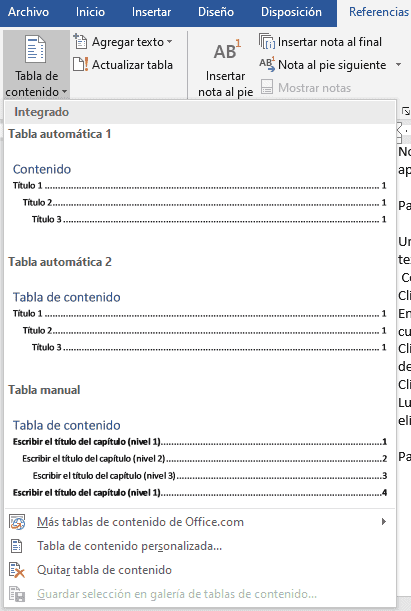
- Clic en el estilo de tabla de contenido que tú deseas.
- Luego Word generará tu tabla de contenido automáticamente en la hoja en blanco que tú elegiste.
Paso 3: Actualizar índice o tabla de contenido
- Muchas veces ocurre, que después de haber insertado el índice o tabla de contenido al documento, seguimos agregando más información, y nos damos cuenta que nuestra tabla de contenido o índice no muestra los título y subtítulos con su respectivo número de página que acabamos de agregar.
- Por lo general esto sucede porque olvidamos dar estilos a nuestro texto agregado o porque simplemente no actualizamos el índice.
- Si olvidaste dar estilos al texto, hazlo repitiendo el paso número 1 que hicimos recientemente, luego debes actualizar el índice o tabla de contenido.
- Para actualizar el índice o tabla de contenido, debes ir a la pestaña referencias y hacer clic en el ícono de actualizar tabla y listo!!
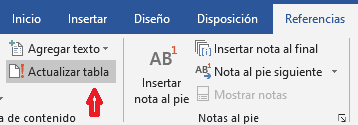
- Siguiendo todos estos pasos, ya sabes cómo hacer un índice en Word 2010/2007